DVD to DV Converter - Comment convertir un DVD en DV

DV est un format de stockage et d'enregistrement de vidéos numériques utilisant la compression avec perte de la vidéo, image par image, tandis que le son est enregistré non compressé. En utilisant le même schéma de compression, Sony et Panasonic ont créé leurs versions propriétaires de DV. Avec la prolifération de l'enregistrement vidéo par caméscope sans bande, la vidéo DV peut être enregistrée sur des disques optiques, des cartes mémoire flash à semi-conducteurs et des disques durs et utilisée comme fichiers informatiques. La haute qualité des images DV a incité les diffuseurs grand public à accepter les images prises en DV. Le faible coût des équipements DV et leur facilité d'utilisation confient de telles caméras à une nouvelle génération de journalistes vidéo.
Tipard Convertisseur DVD en DV est conçu pour aider les utilisateurs à convertir les DVD en formats DV compatibles PAL, NTSC et SECAM. En outre, vous pouvez éditer des clips DVD avec des options de rognage, de rognage, d’effet, de filigrane, de fusion et ainsi de suite. De plus, avec ce convertisseur DVD en DV, vous pouvez également ajuster les paramètres du format DV, tels que le débit binaire vidéo / audio, la résolution, le rapport de format, l'encodeur vidéo / audio, etc. Ce guide explique maintenant comment convertir un DVD en DV et le recadrage nécessaire taille de l'écran.
Charger un DVD vidéo
Chargez les fichiers DVD Disc / folder / IFO en cliquant sur le bouton "Load DVD". Vous pouvez également ajouter un DVD en suivant "Fichier" >> "Charger un disque DVD / Charger un dossier DVD / Charger des fichiers IFO".
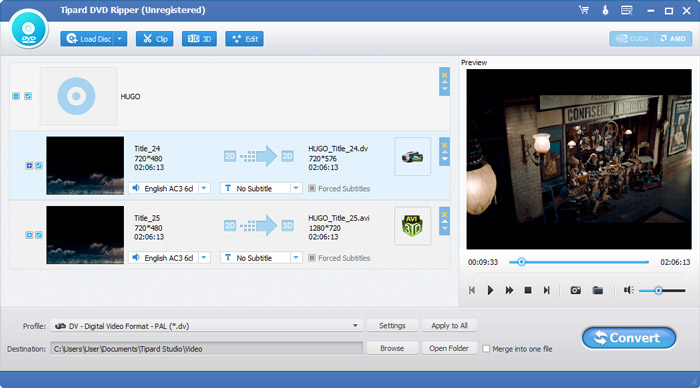
Choisissez le profil de sortie
Déplacez le pointeur vers le format DV dans la liste déroulante de "Profil". Vous pouvez rapidement trouver le format DV en saisissant DV dans le cadre de recherche.
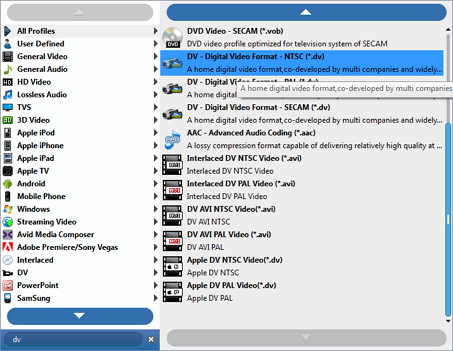
Recadrer l'écran inutile
Cliquez sur le bouton "Recadrer" et vous pouvez modifier cette vidéo avec crop. Vous pouvez déplacer la taille du cadre pour modifier l'écran.
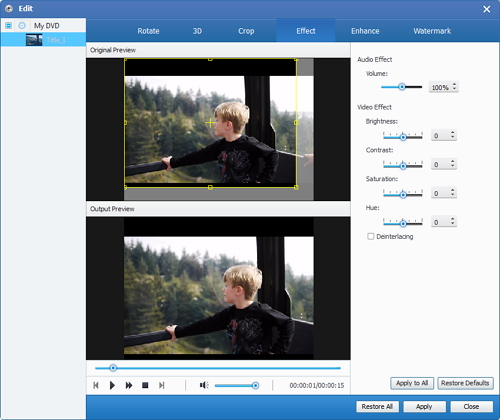
Convertir DVD en DV
Après avoir édité la vidéo sur celle que vous souhaitez, vous devez cliquer sur le bouton "Convertir" pour convertir le DVD en DV.








